鼠标或键盘按键代码表
键位码表大全

一、键位扫描码,用event.keyCode获得8 退格9 Tab12 小键盘<5> ,numlock未锁定时13 回车16 Shift17 Ctrl18 Alt19 Pause Break20 CapsLock 27 Esc33 PgUp34 PgDn35 End36 Home37 ←38 ↑39 →40 ↓45 Insert和小键盘的Ins46 Delete和小键盘的Del48 0 )49 1 !50 2 @51 3 #52 4 $53 5 %54 6 ^55 7 &56 8 *57 9 (65 A(小写一样)66 B67 C68 D69 E70 F71 G72 H73 I74 J75 K76 L77 M78 N79 O80 P81 Q82 R83 S84 T85 U86 V87 W88 X89 Y90 Z91 左窗键92 右窗键93 仿右鼠标键96 0(小键盘)97 1(小键盘)98 2(小键盘)99 3(小键盘) 100 4(小键盘) 101 5(小键盘) 102 6(小键盘) 103 7(小键盘) 104 8(小键盘) 105 9(小键盘) 106 *(小键盘) 107 +(小键盘) 109 -(小键盘) 111 /(小键盘) 112 F1 IE占用113 F2114 F3 IE占用115 F4 IE占用116 F5 IE占用117 F6 IE占用118 F7119 F8120 F9121 F10取不到F11 取不到F12 取不到Print Screen SysRq 144 NumLock145 Scroll Lock186 : ;187 + =188 < ,189 - _190 > .191 ? /192 ` ~219 { [220 | \221 } ]222 " '二、检测同时按下的控制键用:event.altKey true为按下了Alt键event.ctrlKey true为按下了Ctrl键event.shiftKey true为按下了Shift键三、判断函数//是否数字键function isnumkey(nkey){if(!event.altKey && !event.ctrlKey && !event.shiftKey && (nkey> =48 && nkey <=57 || nkey> =96 && nkey <=105)) return true;elsereturn false;}//是否字母键function isalphakey(nkey){if(!event.altKey && !event.ctrlKey && nkey> =65 && nkey <=90) return true;elsereturn false;}//是否字符键function ischarkey(nkey){if(!event.altKey && !event.ctrlKey && (nkey> =65 && nkey <=90 || nkey> =48 && nkey <=57 || nkey> =96 && nkey <=105 || nkey==106 || nkey==107 || nkey==109 || nkey==110 || nkey==111 ||nkey> =186 && nkey <=192 || nkey> =219 && nkey <=222)) return true; else return false; }。
键盘代码表
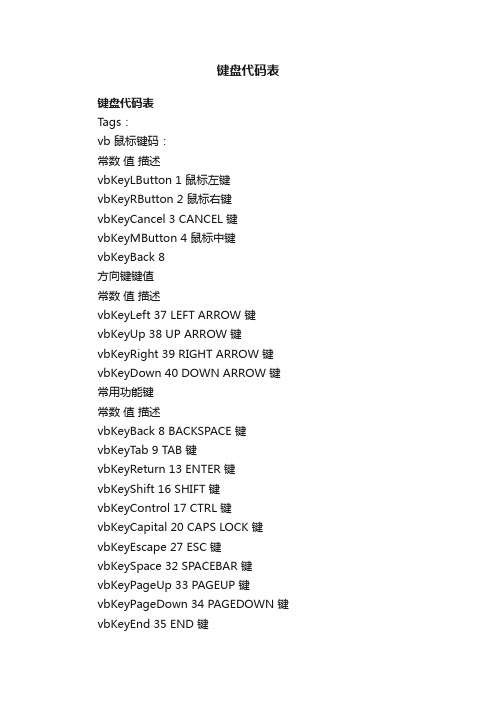
键盘代码表键盘代码表Tags:vb 鼠标键码:常数值描述vbKeyLButton 1 鼠标左键vbKeyRButton 2 鼠标右键vbKeyCancel 3 CANCEL 键vbKeyMButton 4 鼠标中键vbKeyBack 8方向键键值常数值描述vbKeyLeft 37 LEFT ARROW 键vbKeyUp 38 UP ARROW 键vbKeyRight 39 RIGHT ARROW 键vbKeyDown 40 DOWN ARROW 键常用功能键常数值描述vbKeyBack 8 BACKSPACE 键vbKeyTab 9 TAB 键vbKeyReturn 13 ENTER 键vbKeyShift 16 SHIFT 键vbKeyControl 17 CTRL 键vbKeyCapital 20 CAPS LOCK 键vbKeyEscape 27 ESC 键vbKeySpace 32 SPACEBAR 键vbKeyPageUp 33 PAGEUP 键vbKeyPageDown 34 PAGEDOWN 键vbKeyEnd 35 END 键vbKeyPrint 42 PRINT SCREEN 键vbKeyDelete 46 DEL 键vbKeyNumlock 144 NUM LOCK 键0-9键值常数值描述vbKey0 48 0 键vbKey1 49 1 键vbKey2 50 2 键vbKey3 51 3 键vbKey4 52 4 键vbKey5 53 5 键vbKey6 54 6 键vbKey7 55 7 键vbKey8 56 8 键vbKey9 57 9 键A-Z键值vbKeyA 65 A键vbKeyB 66 B键vbKeyC 67 C键vbKeyD 68 D键vbKeyE 69 E键vbKeyF 70 F键vbKeyG 71 G键vbKeyH 72 H键vbKeyI 73 I键vbKeyJ 74 J键vbKeyK 75 K键vbKeyL 76 L键vbKeyM 77 M键vbKeyN 78 N键vbKeyO 79 O键vbKeyP 80 P键vbKeyQ 81 Q键vbKeyR 82 R键vbKeyS 83 S键vbKeyT 84 T键vbKeyU 85 U键vbKeyV 86 V键vbKeyW 87 W键vbKeyX 88 X键vbKeyY 89 Y键vbKeyZ 90 Z键数字小键盘上的键vbKeyNumpad0 96 0键vbKeyNumpad1 97 1键vbKeyNumpad2 98 2键vbKeyNumpad3 99 3键vbKeyNumpad4 100 4键vbKeyNumpad5 101 5键vbKeyNumpad6 102 6键vbKeyNumpad7 103 7键vbKeyNumpad8 104 8键vbKeyNumpad9 105 9键vbKeyMultiply 106 乘号(*)键vbKeyAdd 107 加号 (+)键vbKeySeparator 108 ENTER键小键盘上)vbKeySubtract 109 减号(-) 键vbKeyDecimal 110 小数点(.) 键vbKeyDivide 111 除号 (/) 键功能键常数值描述vbKeyF1 112 F1 键vbKeyF2 113 F2 键vbKeyF3 114 F3 键vbKeyF4 115 F4 键vbKeyF5 116 F5 键vbKeyF6 117 F6 键vbKeyF7 118 F7 键vbKeyF8 119 F8 键vbKeyF9 120 F9 键vbKeyF10 121 F10 键vbKeyF11 122 F11 键vbKeyF12 123 F12 键vbKeyF13 124 F13 键vbKeyF14 125 F14 键vbKeyF15 126 F15 键vbKeyF16 127 F16键盘按键和键盘对应代码表(总览):A <--------> 65B <--------> 66C <--------> 67D <-------->68E <--------> 69F <--------> 70G <--------> 71H <-------->72I <--------> 73 J <--------> 74 K <--------> 75 L <-------->76M <--------> 77 N <--------> 78 O <--------> 79 P <--------> 80Q <--------> 81 R <--------> 82 S <--------> 83 T <--------> 84U <--------> 85 V <--------> 86 W <--------> 87 X <--------> 88Y <--------> 89 Z <--------> 90 0 <--------> 48 1 <--------> 492 <--------> 503 <--------> 514 <--------> 525 <--------> 536 <--------> 547 <--------> 558 <--------> 569 <--------> 57数字键盘 1 <--------> 96 数字键盘 2 <--------> 97 数字键盘 3 <--------> 98数字键盘 4 <--------> 99 数字键盘 5 <--------> 100 数字键盘6 <--------> 101数字键盘 7 <--------> 102 数字键盘 8 <--------> 103 数字键盘9 <--------> 104数字键盘 0 <--------> 105乘号 <--------> 106 加号 <--------> 107 Enter <--------> 108 减号 <--------> 109小数点 <--------> 110 除号 <--------> 111F1 <--------> 112 F2 <--------> 113 F3 <--------> 114 F4 <--------> 115F5 <--------> 116 F6 <--------> 117 F7 <--------> 118 F8 <--------> 119F9 <--------> 120 F10 <--------> 121 F11 <--------> 122 F12 <--------> 123F13 <--------> 124 F14 <--------> 125 F15 <--------> 126 Backspace <--------> 8Tab <--------> 9Clear <--------> 12Enter <--------> 13Shift <--------> 16Control <--------> 17Alt <--------> 18Caps Lock <--------> 20 Esc <--------> 27空格键 <--------> 32 Page Up <--------> 33 Page Down <--------> 34 End <--------> 35 Home <--------> 36左箭头 <--------> 37向上箭头 <--------> 38 右箭头 <--------> 39向下箭头 <--------> 40 Insert <--------> 45 Delete <--------> 46 Help <--------> 47 Num Lock <--------> 144 ; : <--------> 186= + <--------> 187- _ <--------> 189/ ? <--------> 191` ~ <--------> 192[ { <--------> 219| <--------> 220] } <--------> 221'' ' <--------> 222。
易语言仿按键精灵录制键盘鼠标操作的代码
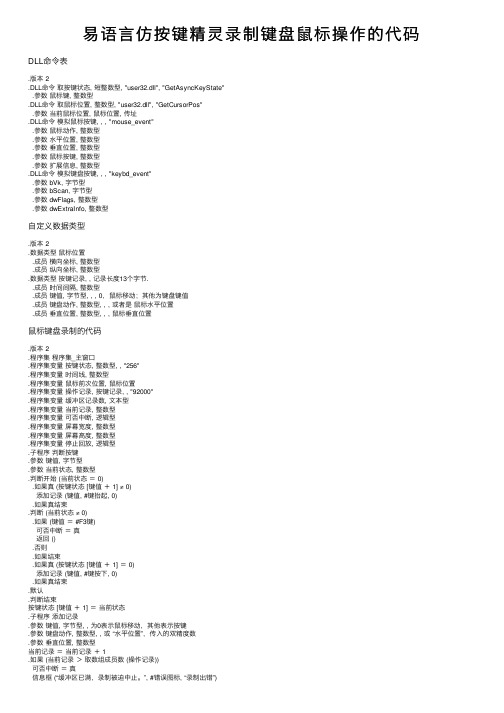
易语⾔仿按键精灵录制键盘⿏标操作的代码DLL命令表.版本 2.DLL命令取按键状态, 短整数型, "user32.dll", "GetAsyncKeyState".参数⿏标键, 整数型.DLL命令取⿏标位置, 整数型, "user32.dll", "GetCursorPos".参数当前⿏标位置, ⿏标位置, 传址.DLL命令模拟⿏标按键, , , "mouse_event".参数⿏标动作, 整数型.参数⽔平位置, 整数型.参数垂直位置, 整数型.参数⿏标按键, 整数型.参数扩展信息, 整数型.DLL命令模拟键盘按键, , , "keybd_event".参数 bVk, 字节型.参数 bScan, 字节型.参数 dwFlags, 整数型.参数 dwExtraInfo, 整数型⾃定义数据类型.版本 2.数据类型⿏标位置.成员横向坐标, 整数型.成员纵向坐标, 整数型.数据类型按键记录, , 记录长度13个字节..成员时间间隔, 整数型.成员键值, 字节型, , , 0,⿏标移动;其他为键盘键值.成员键盘动作, 整数型, , , 或者是⿏标⽔平位置.成员垂直位置, 整数型, , , ⿏标垂直位置⿏标键盘录制的代码.版本 2.程序集程序集_主窗⼝.程序集变量按键状态, 整数型, , "256".程序集变量时间线, 整数型.程序集变量⿏标前次位置, ⿏标位置.程序集变量操作记录, 按键记录, , "92000".程序集变量缓冲区记录数, ⽂本型.程序集变量当前记录, 整数型.程序集变量可否中断, 逻辑型.程序集变量屏幕宽度, 整数型.程序集变量屏幕⾼度, 整数型.程序集变量停⽌回放, 逻辑型.⼦程序判断按键.参数键值, 字节型.参数当前状态, 整数型.判断开始 (当前状态= 0).如果真 (按键状态 [键值+ 1] ≠ 0)添加记录 (键值, #键抬起, 0).如果真结束.判断 (当前状态 ≠ 0).如果 (键值= #F3键)可否中断=真返回 ().否则.如果结束.如果真 (按键状态 [键值+ 1] = 0)添加记录 (键值, #键按下, 0).如果真结束.默认.判断结束按键状态 [键值+ 1] =当前状态.⼦程序添加记录.参数键值, 字节型, , 为0表⽰⿏标移动,其他表⽰按键.参数键盘动作, 整数型, , 或 “⽔平位置”,传⼊的双精度数.参数垂直位置, 整数型当前记录=当前记录+ 1.如果 (当前记录>取数组成员数 (操作记录))返回 ().否则.如果结束操作记录 [当前记录].时间间隔=取启动时间 () -时间线操作记录 [当前记录].键值=键值操作记录 [当前记录].键盘动作=键盘动作操作记录 [当前记录].垂直位置=垂直位置标签_录制进程.标题=到⽂本 (当前记录) + “ / ” +缓冲区记录数.⼦程序 _按钮_记录_被单击.局部变量键值, 整数型.局部变量⿏标当前位置, ⿏标位置.局部变量⿏标动作, 整数型.局部变量脚本⽂件号, 整数型.局部变量记录数, 整数型.局部变量脚本⽂件名, ⽂本型按钮_记录.禁⽌=真按钮_回放.禁⽌=真按钮_停⽌.禁⽌=假.如果真 (选择框_最⼩化.选中)位置= 2.如果真结束时钟_热键.时钟周期= 0 ' 关闭 “记录” 热键.计次循环⾸ (256, 键值) ' 初始化按键状态取按键状态 (键值- 1)按键状态 [键值] = 0.计次循环尾 ()屏幕宽度=取屏幕宽度 () ' 为获取⿏标坐标作准备屏幕⾼度=取屏幕⾼度 ()当前记录= 0时间线=取启动时间 ()可否中断=假 ' 开始记录.判断循环⾸ (可否中断=假)取⿏标位置 (⿏标当前位置).如果真 (⿏标前次位置.横向坐标 ≠ ⿏标当前位置.横向坐标或⿏标前次位置.纵向坐标 ≠ ⿏标当前位置.纵向坐标)⿏标前次位置=⿏标当前位置添加记录 (0, ⿏标当前位置.横向坐标 × 65535 \屏幕宽度, ⿏标当前位置.纵向坐标 × 65535 \屏幕⾼度).如果真结束.变量循环⾸ (146, 255, 1, 键值) ' 先检查额外按键信息。
USB模拟鼠标与键盘使用说明
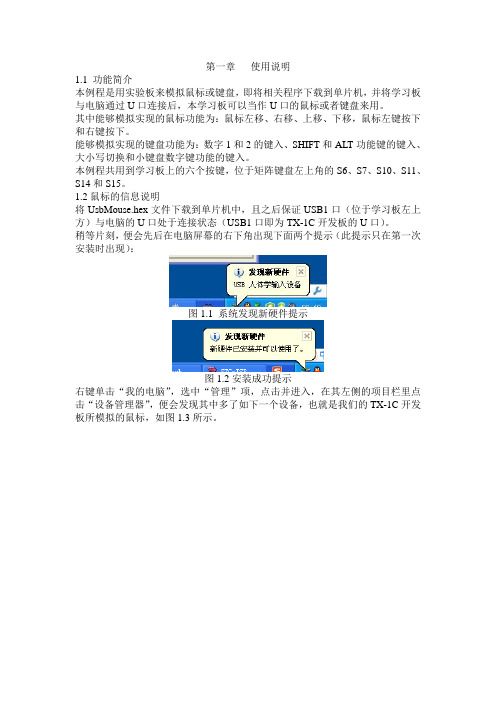
第一章使用说明1.1 功能简介本例程是用实验板来模拟鼠标或键盘,即将相关程序下载到单片机,并将学习板与电脑通过U口连接后,本学习板可以当作U口的鼠标或者键盘来用。
其中能够模拟实现的鼠标功能为:鼠标左移、右移、上移、下移,鼠标左键按下和右键按下。
能够模拟实现的键盘功能为:数字1和2的键入、SHIFT和ALT功能键的键入、大小写切换和小键盘数字键功能的键入。
本例程共用到学习板上的六个按键,位于矩阵键盘左上角的S6、S7、S10、S11、S14和S15。
1.2鼠标的信息说明将UsbMouse.hex文件下载到单片机中,且之后保证USB1口(位于学习板左上方)与电脑的U口处于连接状态(USB1口即为TX-1C开发板的U口)。
稍等片刻,便会先后在电脑屏幕的右下角出现下面两个提示(此提示只在第一次安装时出现):图1.1 系统发现新硬件提示图1.2安装成功提示右键单击“我的电脑”,选中“管理”项,点击并进入,在其左侧的项目栏里点击“设备管理器”,便会发现其中多了如下一个设备,也就是我们的TX-1C开发板所模拟的鼠标,如图1.3所示。
图1.3 设备描述显示双击“USB人体学输入设备”,会弹出如图1.4和图1.5的属性描述图1.4 属性描述---常规选项卡图1.5 属性描述---详细信息选项卡1.3 鼠标的使用说明在使用USB模拟鼠标与键盘功能之前,请确保将芯片PDIUSBD12左侧的两根插针用跳帽连接起来(这两根跳帽是用于芯片PDIUSBD12向单片机发出中断的连接线)!!!总共使用到的矩阵键盘中的六个按键的功能分别如表1.1所示据此,面上实验一下,体会自制鼠标的乐趣。
1.4 键盘的相关说明将文件夹“键盘实例”中的UsbKeyboard.hex文件下载到单片机中,并通过USB 线将TX-1C学习板与电脑U口连接后,同样会出现如图1.1.、图1.2类似的安装信息(也是在第一次安装时提示,以后都不再提示,除非更改程序中的相关设备描述信息,让电脑以为是一个以前从未连接过的设备连接了。
键盘命令
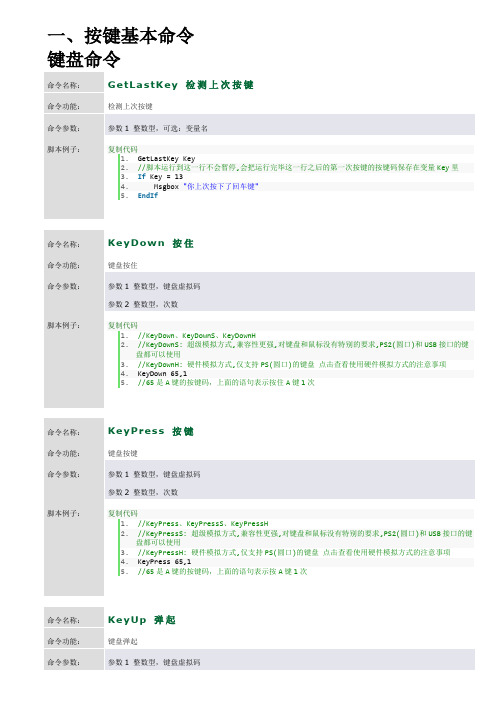
一、按键基本命令键盘命令命令名称:G e t L as tK e y检测上次按键命令功能:检测上次按键命令参数:参数1 整数型,可选:变量名脚本例子:复制代码1.GetLastKey Key2.//脚本运行到这一行不会暂停,会把运行完毕这一行之后的第一次按键的按键码保存在变量Key里3.If Key = 134. Msgbox "你上次按下了回车键"5.EndIf命令名称:K e y Down 按住命令功能:键盘按住命令参数:参数1 整数型,键盘虚拟码参数2 整数型,次数脚本例子:复制代码1.//KeyDown、KeyDownS、KeyDownH2.//KeyDownS: 超级模拟方式,兼容性更强,对键盘和鼠标没有特别的要求,PS2(圆口)和USB接口的键盘都可以使用3.//KeyDownH: 硬件模拟方式,仅支持PS(圆口)的键盘点击查看使用硬件模拟方式的注意事项4.KeyDown 65,15.//65是A键的按键码,上面的语句表示按住A键1次命令名称:K e y P res s按键命令功能:键盘按键命令参数:参数1 整数型,键盘虚拟码参数2 整数型,次数脚本例子:复制代码1.//KeyPress、KeyPressS、KeyPressH2.//KeyPressS: 超级模拟方式,兼容性更强,对键盘和鼠标没有特别的要求,PS2(圆口)和USB接口的键盘都可以使用3.//KeyPressH: 硬件模拟方式,仅支持PS(圆口)的键盘点击查看使用硬件模拟方式的注意事项4.KeyPress 65,15.//65是A键的按键码,上面的语句表示按A键1次参数2 整数型,次数脚本例子:复制代码1.//KeyUp、KeyUpS、KeyUpH2.//KeyUpS: 超级模拟方式,兼容性更强,对键盘和鼠标没有特别的要求,PS2(圆口)和USB接口的键盘都可以使用3.//KeyUpH: 硬件模拟方式,仅支持PS(圆口)的键盘点击查看使用硬件模拟方式的注意事项4.KeyUp 65,15.//65是A键的按键码,上面的语句表示松开A键1次命令名称:Wa it K e y等待按任意键命令功能:等待按任意键命令参数:参数1 整数型,可选:变量名返回值:无脚本例子:复制代码1.WaitKey Key2.//脚本运行到这一行会暂停,当用户按下键盘后继续执行,并且把用户的按键码保存在变量Key里3.If Key = 134. Msgbox "恭喜你按下了回车键"5.EndIf鼠标命令命令名称:G e t C urs orP os得到鼠标位置坐标命令功能:得到当前鼠标所在的位置坐标命令参数:参数1 整数型,返回x坐标参数2 整数型,返回y坐标脚本例子:复制代码1.VBSCall GetCursorPos(mx,my)2.//把当前鼠标位置的x和y坐标放在变量mx和my中命令名称:G e t C urs orS ha pe得到鼠标形状命令功能:得到当前鼠标的形状特征命令参数:参数1 整数型,参数返回值:整数型,鼠标的形状值脚本例子:复制代码1.//参数: 0 是6.83之前的版本默认的参数2.//参数: 1 可用于一些在参数0下无法区分鼠标形状代码的情况3.//下面是我们普通的WINDOWS鼠标形状特征4.//不同电脑上鼠标形状特征也许不同,请使用"抓点抓色"功能抓取正确的鼠标形状特征5.Shape1 = 15933502876.//下面是我们访问网页超链接时候的手型鼠标形状7.Shape2 = 10559913298.VBSCall Shape=GetCursorShape(0)9.If shape = shape110. MessageBox 当前鼠标形状是普通的WINDOWS鼠标11.ElseIf shape = shape212. MessageBox 当前鼠标形状是手型鼠标13.Else14. MessageBox 不认识当前鼠标形状!15.EndIf命令名称:G e t L as t C lick检测上次按过的鼠标键命令功能:检测上一次按下的鼠标代码命令参数:参数1 整数型,可选:变量名脚本例子:复制代码1.GetLastClick Mouse2.If Mouse =32770 Or Mouse =327693. Msgbox "你按下了鼠标左键"4.EndIf命令名称:L e ft C lick左键单击命令功能:模拟点击鼠标左键命令参数:参数1 整数型,次数脚本例子:复制代码1.//LeftClick、LeftClickS、LeftClickH2.//LeftClickS: 超级模拟方式,兼容性更强,对键盘和鼠标没有特别的要求,PS2(圆口)和USB接口的鼠标都可以使用3.//LeftClickH: 硬件模拟方式,仅支持PS(圆口)的鼠标点击查看使用硬件模拟方式的注意事项4.LeftClick 55.//在当前鼠标的位置单击鼠标左键5次命令名称:L e ft Double C l i ck左键双击命令功能:模拟双击鼠标左键命令参数:参数1 整数型,次数脚本例子:复制代码1.//LeftDoubleClick、LeftDoubleClickS、LeftDoubleClickH]2.//LeftDoubleClickS: 超级模拟方式,兼容性更强,对键盘和鼠标没有特别的要求,PS2(圆口)和USB接口的鼠标都可以使用3.//LeftDoubleClickH: 硬件模拟方式,仅支持PS(圆口)的鼠标点击查看使用硬件模拟方式的注意事项4.LeftDoubleClick 55.//在当前鼠标的位置双击鼠标左键5次L e ft Down 左键按下命令功能:模拟按下鼠标左键命令参数:参数1 整数型,次数脚本例子:复制代码1.//LeftDown、LeftDownS、LeftDownH2.//次数}在这个语句中虽然有效,但没有实际意义.3.//LeftDownS: 超级模拟方式,兼容性更强,对键盘和鼠标没有特别的要求,PS2(圆口)和USB接口的鼠标都可以使用4.//LeftDownH: 硬件模拟方式,仅支持PS(圆口)的鼠标点击查看使用硬件模拟方式的注意事项5.LeftDown 16.//在当前鼠标的位置按下鼠标左键命令名称:L e ft U p 左键弹起命令功能:模拟松开鼠标左键命令参数:参数1 整数型,次数脚本例子:复制代码1.//LeftUp、LeftUpS、LeftUpH2.//次数}在这个语句中虽然有效,但没有实际意义.3.//LeftUpS: 超级模拟方式,兼容性更强,对键盘和鼠标没有特别的要求,PS2(圆口)和USB接口的鼠标都可以使用4.//LeftUpH: 硬件模拟方式,仅支持PS(圆口)的鼠标点击查看使用硬件模拟方式的注意事项5.LeftUp 16.//在当前鼠标的位置弹起鼠标左键命令名称:L ock Mous e锁定鼠标位置命令功能:锁定鼠标位置,用户将不能通过移动鼠标而改变鼠标位置,而脚本仍可以改变鼠标位置脚本例子:复制代码1.//在脚本开始的时候使用这个命令,可以有效防止用户误触鼠标引起脚本执行出错2.LockMouse命令名称:Mid dle C l ick中键单击命令功能:模拟点击鼠标中键命令参数:参数1 整数型,次数脚本例子:复制代码1.//MiddleClick、MiddleClickS、MiddleClickH2.//MiddleClickS: 超级模拟方式,兼容性更强,对键盘和鼠标没有特别的要求,PS2(圆口)和USB接口的鼠标都可以使用3.//MiddleClickH: 硬件模拟方式,仅支持PS(圆口)的鼠标点击查看使用硬件模拟方式的注意事项4.MiddleClick 55.//在当前鼠标的位置单击鼠标中键5次Mous e W he e l 鼠标滚轮命令功能:滚动鼠标滚轮命令参数:参数1 整数型,滚动量脚本例子:复制代码1.//如果滚动量为正,向上滚动;否则向下滚动.2.//仅支持Windows 2000以上的操作系统.3.MouseWheel 14.//把鼠标滚轮向上滚动1格命令名称:Mov e R鼠标相对移动命令功能:鼠标相对移动到命令参数:参数1 整数型,X距离参数2 整数型,Y距离脚本例子:复制代码1.//MoveR、MoveRS、MoveRH2.//MoveRS: 超级模拟方式,兼容性更强,对键盘和鼠标没有特别的要求,PS2(圆口)和USB接口的鼠标都可以使用3.//MoveRH: 硬件模拟方式,仅支持PS(圆口)的鼠标点击查看使用硬件模拟方式的注意事项4.//当前鼠标在(100,100)点,使用下面语句5.MoveR 200,3006.//之后,鼠标就被移到了(100+200,100+300)处,也就是坐标(300,400)处7.//提示:使用硬件模拟方式不能碰键盘鼠标,否则会导致出错命令名称:Mov e To 鼠标移动命令功能:移动鼠标到命令参数:参数1 整数型,X坐标参数2 整数型,Y坐标脚本例子:复制代码1.//MoveTo、MoveToS、MoveToH2.//MoveToS: 超级模拟方式,兼容性更强,对键盘和鼠标没有特别的要求,PS2(圆口)和USB接口的鼠标都可以使用3.//MoveToH: 硬件模拟方式,仅支持PS(圆口)的鼠标4.MoveTo 100,2005.//把鼠标移动到(100,200)这个点上6.intX=507.intY=1508.MoveTo intX,intY9.//把鼠标移动到(intX,intY)这个点上,需要5.50以上版本支持.4.MoveTo 500,205.Delay 1006.RestoreMousePos7.//将鼠标移动到上一次保存的鼠标位置8.//保存/恢复鼠标位置常用于制作网络游戏练功脚本,脚本开始时保存鼠标位置,脚本结束时恢复鼠标位置,9.这样脚本执行后鼠标的位置就不会变化命令名称:R ight C l i ck右键单击命令功能:模拟点击鼠标右键命令参数:参数1 整数型,次数脚本例子:复制代码1.//RightClick、RightClickS、RightClickH2.//RightClickS: 超级模拟方式,兼容性更强,对键盘和鼠标没有特别的要求,PS2(圆口)和USB接口的鼠标都可以使用3.//RightClickH: 硬件模拟方式,仅支持PS(圆口)的鼠标点击查看使用硬件模拟方式的注意事项4.RightClick 55.//在当前鼠标的位置单击鼠标右键5次命令名称:R ight Do w n 右键按下命令功能:模拟按下鼠标右键命令参数:参数1 整数型,次数返回值:无脚本例子:复制代码1.//RightDown、RightDownS、RightDownH2.//{次数}在这个语句中虽然有效,但没有实际意义.3.//RightDownS: 超级模拟方式,兼容性更强,对键盘和鼠标没有特别的要求,PS2(圆口)和USB接口的鼠标都可以使用4.//RightDownH: 硬件模拟方式,仅支持PS(圆口)的鼠标点击查看使用硬件模拟方式的注意事项5.RightDown 16.//在当前鼠标的位置按下鼠标右键命令名称:R ight U p 右键弹起命令功能:模拟松开鼠标右键命令参数:参数1 整数型,次数返回值:无脚本例子:复制代码1.//RightUp、RightUpS、RightUpH2.//{次数}在这个语句中虽然有效,但没有实际意义3.//RightUpS: 超级模拟方式,兼容性更强,对键盘和鼠标没有特别的要求,PS2(圆口)和USB接口的鼠标都可以使用4.//RightUpH: 硬件模拟方式,仅支持PS(圆口)的鼠标点击查看使用硬件模拟方式的注意事项5.RightUp 16.//在当前鼠标的位置弹起鼠标右键命令名称:S a v e Mous e P os保存当前鼠标所在位置命令功能:保存当前鼠标位置命令参数:无返回值:无脚本例子:复制代码1.SaveMousePos2.//保存当前鼠标位置3.Delay 1004.MoveTo 500,205.Delay 1006.RestoreMousePos7.//将鼠标移动到上一次保存的鼠标位置8.//保存/恢复鼠标位置常用于制作网络游戏练功脚本,脚本开始时保存鼠标位置,脚本结束时恢复鼠标位置,9.这样脚本执行后鼠标的位置就不会变化命令名称:U nl ock Mo us e解除锁定鼠标位置命令功能:解除LockMouse命令对鼠标位置的锁定命令参数:无返回值:无脚本例子:复制代码1.//如果用户使用了LockMouse命令而没有使用UnlockMouse命令,按键精灵会在脚本结束时自动解除锁定2.UnlockMouse控制命令EndS cr ipt脚本停止运行强制结束脚本的执行命令参数:无返回值:无脚本例子:复制代码1.EndScript2.//强制结束脚本的执行,在这个语句之后的所有命令都不会执行命令名称:F or 循环命令功能:循环一定次数命令参数:参数1 整数型,循环次数返回值:无脚本例子:复制代码1.For 102.Delay 1003.EndFor4.//循环10次命令名称:G os ub 调用子程序命令功能:调用过程命令参数:参数1 字符串型,过程名返回值:无脚本例子:复制代码1.Gosub子程序2.EndScript3.Sub子程序4. Msgbox "我是子程序,被你调用了"5.Return子程序6.//定义一个过程,可以在脚本中调用这个过程命令名称:G ot o 跳转到标记命令功能:跳转到Rem标记处命令参数:参数1 字符串型,标号返回值:无脚本例子:复制代码1.Goto标记2.Delay 1003.Rem标记4.Msgbox "你直接跳到这里了!!,上面的延迟没有被执行!!"5.//跳转语句,可以跳转到rem标记过的标记处继续执行命令名称:I f 如果..则命令功能:判断表达式命令参数:参数1 条件型,表达式返回值:无脚本例子:复制代码1.i=02.If i=03. Msgbox "条件判断符合被通过!!"4.EndIf5.//通过判断表达式的取值,来执行后面的动作或控制命令名称:I fC olor 颜色判断命令功能:判断屏幕某点的颜色命令参数:参数1 整数型,屏幕X坐标参数2 整数型,屏幕Y坐标参数3 字符串型,颜色16进制值参数4 整数型,判断条件返回值:无脚本例子:复制代码1.//判断条件(0:等于 1:不等于 2:近似等于)2.IfColor 860,27,e1b072,03. Msgbox "颜色等于"4.Else5. Msgbox "颜色不等于"6.EndIf7.//判断坐标点(860,27)的颜色是否等于e1b072返回值:无脚本例子:复制代码1.Gosub子程序2.EndScript3.Sub子程序4. Msgbox "我是子程序,被你调用了"5.Return子程序6.//定义一个过程,可以在脚本中调用这个过程命令名称:Wh i le如果..则循环命令功能:条件循环命令参数:参数1 条件型,循环条件返回值:无脚本例子:复制代码1.i=02.While i=03. Msgbox "我停不下来啦!!快住手"4.EndWhile5.//当循环条件成立的时候,反复执行循环体颜色图像命令命令名称:F indC e nt e rC o lor 中心找色命令功能:在屏幕区域从中心开始查找指定的颜色命令参数:参数1 整数型,屏幕左上角x坐标参数2 整数型,屏幕左上角y坐标参数3 整数型,屏幕右下角x坐标参数4 整数型,屏幕右下角y坐标参数5 字符串型,16进制颜色值参数6 整数型,返回x坐标参数7 整数型,返回y坐标返回值:无脚本例子:复制代码1.//VBSCall FindCenterColor(left,top,right,bottom,c,x,y)2.//在区域内从中心到外围找颜色为c的点,把坐标保存在变量x和y中3.//left,top,right,bottom都是整数或者整数型变量,说明了区域的左,上,右,下界限4.//颜色是类似于"0000FF"的字符串,如果不取变量,别忘了加双引号5.//如果没有找到这个颜色,则x和y的值都被置为-16.VBSCall FindCenterColor(0,0,800,600,"0000FF",x,y)7.If x>0 and y>08. MoveTo x,y9.EndIf10.//在区域(0,0,800,600)中找红色("0000FF")的点,如果找到,则把鼠标移动到这个点命令名称:F indC o lor 找色命令功能:在屏幕区域从左到右、从上到下的查找指定的颜色命令参数:参数1 整数型,屏幕左上角x坐标参数2 整数型,屏幕左上角y坐标参数3 整数型,屏幕右下角x坐标参数4 整数型,屏幕右下角y坐标参数5 字符串型,16进制颜色值参数6 整数型,返回x坐标参数7 整数型,返回y坐标返回值:无脚本例子:复制代码1.//VBSCall FindColor(left,top,right,bottom,c,x,y)2.//在区域内从左到右,从上到下找颜色为c的点,把坐标保存在变量x和y中3.//left,top,right,bottom都是整数或者整数型变量,说明了区域的左,上,右,下界限4.//颜色是类似于"0000FF"的字符串,如果不取变量,别忘了加双引号5.//如果没有找到这个颜色,则x和y的值都被置为-16.VBSCall FindColor(0,0,800,600,"0000FF",x,y)7.If x>0 and y>08. MoveTo x,y9.EndIf10.//在区域(0,0,800,600)中找红色("0000FF")的点,如果找到,则把鼠标移动到这个点命令名称:F indC o lorEx模糊找色命令功能:在屏幕区域模糊查找指定的颜色命令参数:参数1 整数型,屏幕左上角x坐标参数2 整数型,屏幕左上角y坐标参数3 整数型,屏幕右下角x坐标参数4 整数型,屏幕右下角y坐标参数5 字符串型,16进制颜色值参数6 整数型,查找方式参数7 整数型,相似度参数8 整数型,返回x坐标参数9 整数型,返回y坐标返回值:无脚本例子:复制代码1.//VBSCall FindColorEx(left,top,right,bottom,c,type,similar,x,y)2.//在区域内找颜色为c的点,把坐标保存在变量x和y中3.//left,top,right,bottom都是整数或者整数型变量,说明了区域的左,上,右,下界限4.//颜色是类似于"0000FF"的字符串,如果不取变量,别忘了加双引号5.//type表示查找方式。
键盘与鼠标操作

第八章键盘与鼠标操作 (2w)程序在运行过程中,经常需要知道用户对键盘和鼠标的具体操作,例如用户按下键盘上的“A”键时是想输入字符“A”还是输入“a”呢,当用户利用鼠标选中“删除”时是想彻底删除还是想放入回收站呢等等,以便于根据不同的情况,执行不同的具体操作。
为此Visual Basic专门定义了和键盘与鼠标有关的事件和方法。
8-1键盘操作当我们敲击一下键盘上的某个按键时,将会先后触发对应对象的KeyDown、KeyPress、(对于文本框之类的对象还会触发Change)、KeyUp等一系列事件。
根据不同的具体应用,我们可以选择不同的事件进行编程。
需要说明的是,对键盘的某个按键进行操作时,触发的是目前具有输入焦点(Focus)对象的事件。
一般情况下窗体对象不响应这些事件,除非满足下面几个条件:1.目前窗体上没有添加任何对象,则窗体接收键盘事件。
2.目前窗体上有对象,但是它们属于下面两种情况:1)这类对象不具有接收焦点的能力,例如:标签、框架、形状(Shape)、Timer、Image等等2)这类对象本来可以接收焦点(例如:文本框),但目前处于Disabled状态。
3.窗体的KeyPreview属性为True。
所谓KeyPreview的属性为True,就是说无论在窗体内的什么控件内利用键盘输入,都需要事先经过窗体进行检查。
其中,前两种情况下只触发窗体的KeyDown、KeyPress、KeyUp事件,第三种情况下将先后触发窗体的KeyDown、控件的KeyDown、窗体的KeyPress、控件的KeyPress、窗体的KeyUp、控件的KeyUp事件。
8-1-1 KeyPress事件KeyPress事件过程的的形式有两种:Private Sub 对象名_KeyPress(KeyAscii As Integer) '用于非控件数组Private Sub 对象名_KeyPress(Index As Integer, KeyAscii As Integer) '用于控件数组其中:KeyAscii的值在本过程中由系统自动提供,就是用户输入字符的ASCII值。
AutoHotKey使用教程
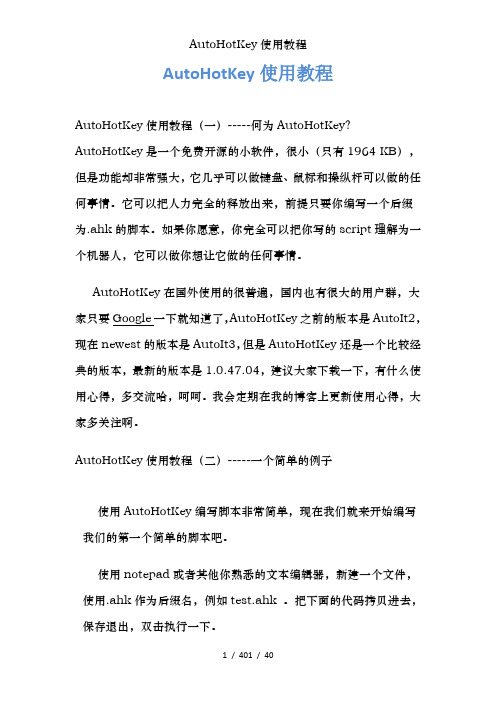
AutoHotKey使用教程AutoHotKey使用教程(一)-----何为AutoHotKey?AutoHotKey是一个免费开源的小软件,很小(只有1964 KB),但是功能却非常强大,它几乎可以做键盘、鼠标和操纵杆可以做的任何事情。
它可以把人力完全的释放出来,前提只要你编写一个后缀为.ahk的脚本。
如果你愿意,你完全可以把你写的script理解为一个机器人,它可以做你想让它做的任何事情。
AutoHotKey在国外使用的很普遍,国内也有很大的用户群,大家只要Google一下就知道了,AutoHotKey之前的版本是AutoIt2,现在newest的版本是AutoIt3,但是AutoHotKey还是一个比较经典的版本,最新的版本是1.0.47.04,建议大家下载一下,有什么使用心得,多交流哈,呵呵。
我会定期在我的博客上更新使用心得,大家多关注啊。
AutoHotKey使用教程(二)-----一个简单的例子使用AutoHotKey编写脚本非常简单,现在我们就来开始编写我们的第一个简单的脚本吧。
使用notepad或者其他你熟悉的文本编辑器,新建一个文件,使用.ahk作为后缀名,例如test.ahk 。
把下面的代码拷贝进去,保存退出,双击执行一下。
代码:MsgBox,你好,欢迎关注风追月博客`n 请继续关注哈run,看到什么结果了吗?神奇吗?简单吗?呵呵如果感兴趣的话,我还会在后面的章节中,更加详细得讲解。
AutoHotKey使用教程(三)-----定义属于自己的热键通过本节的学习,你可以自定义热键快速启动常用的程序、文档、目录、网址和WINDOWS的常用功能(如:增大\减小音量、系统静音开关、弹出\关闭光驱、打开控制面板模块属性等等)。
在日常的工作中,它的确可以帮助您节省不少鼠标频繁点击的时间,从而大大的提高工作效率。
我们先来看一段简单的代码:#n::Run Notepadreturn在上面的代码中,"#"代表windows键(一种修饰符), "return"表示结束热键定义。
鼠标或键盘按键代码表

鼠标或键盘按键代码表postmessage/sendmessage 鼠标或键盘按键代码表 :符号常量十六进制值指定的鼠标或键盘按键VK_LBUTTON 01 鼠标左键VK_RBUTTON 02 鼠标右键VK_CANCEL 03 Control-break 过程VK_MBUTTON 04 鼠标中键VK_BACK 08 BACKSPACE 键VK_TAB 09 TAB 键VK_CLEAR 0C CLEAR 键VK_RETURN 0D ENTER 键VK_SHIFT 10 SHIFT 键VK_CONTROL 11 CTRL 键VK_MENU 12 ALT 键VK_PAUSE 13 PAUSE 键VK_CAPITAL 14 CAPS LOCK 键VK_ESCAPE 1B ESC 键VK_SPACE 20 SPACEBARVK_PRIOR 21 PAGE UP 键VK_NEXT 22 PAGE DOWN 键VK_END 23 END 键VK_HOME 24 HOME 键VK_LEFT 25 LEFT ARROW 键VK_UP 26 UP ARROW 键VK_RIGHT 27 RIGHT ARROW 键VK_DOWN 28 DOWN ARROW 键VK_SELECT 29 SELECT 键VK_EXECUTE 2B EXECUTE 键VK_SNAPSHOT 2C PRINT SCREEN键(用于Windows 3.0及以后版本)VK_INSERT 2D INS 键VK_DELETE 2E DEL 键VK_HELP 2F HELP 键///////////////////////////////////////////////////对于字母键和非小键盘上的数字键,直接在单引号中加入该键就行.比如:a键:'A'1键:'1'另外,字母键上方的有几个键可直接用其10进制值来表示:+或= : 187- 或_: 189/或| :220//////////////////////////////////////////////VK_LWIN 5B Left Windows 键 (Microsoft自然键盘)VK_RWIN 5C Right Windows 键 (Microsoft自然键盘)VK_APPS 5D Applications 键 (Microsoft自然键盘)VK_NUMPAD0 60 数字小键盘上的 0 键VK_NUMPAD1 61 数字小键盘上的 1 键VK_NUMPAD2 62 数字小键盘上的 2 键VK_NUMPAD3 63 数字小键盘上的 3 键VK_NUMPAD4 64 数字小键盘上的 4 键VK_NUMPAD5 65 数字小键盘上的 5 键VK_NUMPAD6 66 数字小键盘上的 6 键VK_NUMPAD7 67 数字小键盘上的 7 键VK_NUMPAD8 68 数字小键盘上的 8 键VK_NUMPAD9 69 数字小键盘上的 9 键VK_MULTIPLY 6A Multiply 键(小键盘*键) VK_ADD 6B Add 键VK_SEPARATOR 6C Separator 键VK_SUBTRACT 6D Subtract 键VK_DECIMAL 6E Decimal 键(小键盘.键) VK_DIVIDE 6F Divide 键(小键盘/键)VK_F1 70 F1 键VK_F2 71 F2键VK_F3 72 F3 键VK_F4 73 F4 键VK_F5 74 F5 键VK_F6 75 F6 键VK_F7 76 F7 键VK_F8 77 F8 键VK_F9 78 F9 键VK_F10 79 F10 键VK_F11 7A F11 键VK_F12 7B F12 键VK_F13 7C F13 键VK_F14 7D F14 键VK_F15 7E F15 键VK_F16 7F F16 键VK_F17 80H F17 键VK_F18 81H F18 键VK_F19 82H F19 键VK_F20 83H F20 键VK_F21 84H F21 键VK_F22 85H F22 键VK_F23 86H F23 键VK_F24 87H F24 键VK_NUMLOCK 90 NUM LOCK 键VK_SCROLL 91 SCROLL LOCK 键VK_ATTN F6 Attn 键VK_CRSEL F7 CrSel 键VK_EXSEL F8 ExSel 键VK_EREOF F9 Erase EOF 键VK_PLAY FA Play 键VK_ZOOM FB Zoom 键VK_OEM_CLEAR FE Clear 键。
按键精灵命令大全

• 基本命令
• 键盘命令键盘模拟命令[KeyPress]“按下再弹起”键[KeyDown]“按下”键[KeyUp]“弹起”键键盘控制 命令[WaitKey]等待按键[GetLastKey]获取上一次按键码 鼠标命令鼠标模拟命令[LeftClick]模拟点击 鼠标左键 [RightClick]模拟点击鼠标右键 [MiddleClick]模拟点击鼠标中键 [LeftDoubleClick]模拟双击 鼠标左键[LeftDown]模拟按下鼠标左键[LeftUp]模拟松开鼠标左键[RightDown]模拟按下鼠标右键 [RightUp]模拟松开鼠标右键 [MoveTo]移动鼠标[MoveR]鼠标相对移动[MouseWheel]滚动鼠标滚轮 鼠标控制命令[WaitClick]等待按鼠标[GetLastClick]获取上一次按下的鼠标代码鼠标辅助命令 [SaveMousePos]保存当前鼠标位置 [RestoreMousePos]将鼠标移动到上一次保存的鼠标位置 [LockMouse]锁定鼠标位置[UnlockMouse]解除鼠标锁定控制命令流程控制命令[If]判断语句[Goto]跳 转语句[Rem]Goto命令的标记,也可以做注释[While] ... [EndWhile]循环[For] ... [EndFor]循环 [EndScript]脚本结束颜色控制命令[IfColor]判断屏幕x,y坐标的某点的颜色,来执行后面的动作或控 制过程[Sub] . [Return]定义过程[Gosub]调用过程 其他命令[Delay]脚本暂停执行[MessageBox]弹出 一个窗口[SayString]输入文字,支持变量[Import]导入VBS或插件命令[VBSBegin] ...[VBSEnd]VBS区 块[VBS]单行VBS指令[VBSCall]执行外部VBScript函数[Plugin]调用一个外部插件提供的函数 [UserVar]用户自定义设置[PutAttachment]展开附件[//]注释命令[TracePrint]调试窗口显示文字VBS 命令[VBSCall Delay] 脚本停止执行一段时间,支持变量[VBSCall FindCenterColor] 从屏幕某个区域的中间开始找色[VBSCall FindColor] 在屏幕指定区域从左到右找色[VBSCall FindColorEx] 模糊找色功能[VBSCall FindPic] 找图片,可设定相似度[VBSCall GetCursorPos] 获得当前鼠标的坐标[VBSCall GetPixelColor] 获得指定位置点的颜色[VBSCall GetScreenResolution] 获得当前屏幕分辨率[VBSCall InputBox] “弹出”对话框允许用户输入文字[VBSCall MessageBox] 弹出对话框,支持变量[VBSCall ReadMemory] 读取本机指定内存地址的数值[VBSCall RunApp] 运行一个程序,或打开一个文件[VBSCall SayString] 输入文本.[VBSCall SetCursorPos] 设置鼠标位置[VBSCall GetCursorShape] 获得鼠标形状 ps:每个命令解释在文本前面
键盘对应数字-keycode值大全

键盘对应数字-keycode值大event.keycode值大全 1 keycode 8 = BackSpace BackSpace 2 keycode 9 = Tab Tab 3 keycode 12 = Clear 4 keycode 13 = Enter 5 keycode 16 = Shift_L 6 keycode 17 = Control_L 7 keycode 18 = Alt_L 8 keycode 19 = Pause 9 keycode 20 = Caps_Lock 10 keyevent.keycode值大全1 keycode 8 = BackSpace BackSpace2 keycode 9 = Tab Tab3 keycode 12 = Clear4 keycode 13 = Enter5 keycode 16 = Shift_L6 keycode 17 = Control_L7 keycode 18 = Alt_L8 keycode 19 = Pause9 keycode 20 = Caps_Lock10 keycode 27 = Escape Escape11 keycode 32 = space space12 keycode 33 = Prior13 keycode 34 = Next14 keycode 35 = End15 keycode 36 = Home17 keycode 38 = Up18 keycode 39 = Right19 keycode 40 = Down20 keycode 41 = Select21 keycode 42 = Print22 keycode 43 = Execute23 keycode 45 = Insert24 keycode 46 = Delete25 keycode 47 = Help26 keycode 48 = 0 equal braceright27 keycode 49 = 1 exclam onesuperior28 keycode 50 = 2 quotedbl twosuperior29 keycode 51 = 3 section threesuperior30 keycode 52 = 4 dollar31 keycode 53 = 5 percent32 keycode 54 = 6 ampersand33 keycode 55 = 7 slash braceleft34 keycode 56 = 8 parenleft bracketleft35 keycode 57 = 9 parenright bracketright36 keycode 65 = a A37 keycode 66 = b B39 keycode 68 = d D40 keycode 69 = e E EuroSign41 keycode 70 = f F4243 keycode 71 = g G44 keycode 72 = h H45 keycode 73 = i I46 keycode 74 = j J47 keycode 75 = k K48 keycode 76 = l L49 keycode 77 = m M mu50 keycode 78 = n N51 keycode 79 = o O52 keycode 80 = p P53 keycode 81 = q Q at54 keycode 82 = r R55 keycode 83 = s S56 keycode 84 = t T57 keycode 85 = u U58 keycode 86 = v V59 keycode 87 = w W61 keycode 89 = y Y62 keycode 90 = z Z63 keycode 96 = KP_0 KP_064 keycode 97 = KP_1 KP_165 keycode 98 = KP_2 KP_266 keycode 99 = KP_3 KP_367 keycode 100 = KP_4 KP_468 keycode 101 = KP_5 KP_569 keycode 102 = KP_6 KP_670 keycode 103 = KP_7 KP_771 keycode 104 = KP_8 KP_872 keycode 105 = KP_9 KP_973 keycode 106 = KP_Multiply KP_Multiply74 keycode 107 = KP_Add KP_Add7576 keycode 108 = KP_Separator KP_Separator77 keycode 109 = KP_Subtract KP_Subtract78 keycode 110 = KP_Decimal KP_Decimal79 keycode 111 = KP_Divide KP_Divide80 keycode 112 = F181 keycode 113 = F283 keycode 115 = F4848586 keycode 116 = F587 keycode 117 = F688 keycode 118 = F789 keycode 119 = F890 keycode 120 = F991 keycode 121 = F1092 keycode 122 = F1193 keycode 123 = F1294 keycode 124 = F1395 keycode 125 = F1496 keycode 126 = F1597 keycode 127 = F1698 keycode 128 = F1799 keycode 129 = F18 100 keycode 130 = F19 101 keycode 131 = F20 102 keycode 132 = F21 103 keycode 133 = F22104 keycode 134 = F23105 keycode 135 = F24106 keycode 136 = Num_Lock107 keycode 137 = Scroll_Lock108 keycode 187 = acute grave109 keycode 188 = comma semicolon110 keycode 189 = minus underscore111 keycode 190 = period colon112 keycode 192 = numbersign apostrophe113 keycode 210 = plusminus hyphen macron114 keycode 211 =115 keycode 212 = copyright registered116 keycode 213 = guillemotleft guillemotright117 keycode 214 = masculine ordfeminine118 keycode 215 = ae AE119 keycode 216 = cent yen120 keycode 217 = questiondown exclamdown121 keycode 218 = onequarter onehalf threequarters 122 keycode 220 = less greater bar123 keycode 221 = plus asterisk asciitilde124 keycode 227 = multiply division125126 keycode 228 = acircumflex Acircumflex 127 keycode 229 = ecircumflex Ecircumflex 128 keycode 230 = icircumflex Icircumflex 129 keycode 231 = ocircumflex Ocircumflex 130 keycode 232 = ucircumflex Ucircumflex 131 keycode 233 = ntilde Ntilde132 keycode 234 = yacute Yacute133 keycode 235 = oslash Ooblique134 keycode 236 = aring Aring135 keycode 237 = ccedilla Ccedilla136 keycode 238 = thorn THORN137 keycode 239 = eth ETH138 keycode 240 = diaeresis cedilla currency 139 keycode 241 = agrave Agrave atilde Atilde 140 keycode 242 = egrave Egrave141 keycode 243 = igrave Igrave142 keycode 244 = ograve Ograve otilde Otilde 143 keycode 245 = ugrave Ugrave144 keycode 246 = adiaeresis Adiaeresis145 keycode 247 = ediaeresis Ediaeresis146 keycode 248 = idiaeresis Idiaeresis147 keycode 249 = odiaeresis Odiaeresis148 keycode 250 = udiaeresis Udiaeresis149 keycode 251 = ssharp question backslash150 keycode 252 = asciicircum degree151 keycode 253 = 3 sterling152 keycode 254 = Mode_switch153154 使用event对象的keyCode属性判断输入的键值155 eg:if(event.keyCode==13)alert(“enter!”); 156 键值对应表157 A0X65 U 0X85158 B0X66V0X86159 C0X67W0X87160 D0X68X 0X88161 E0X69Y0X89162 F0X70Z0X90163 G0X7100X48164 H0X7210X49165 I 0X7320X50166 J 0X74 3 0X51167 K0X75 4 0X52168 L0X76 5 0X53169 M0X7760X54170 N0X78 7 0X55171 O0X79 8 0X56172 P0X80 9 0X57173 Q0X81ESC0X1B174 R0X82CTRL 0X11175 S0X83SHIFT0X10176 T0X84ENTER0XD177178如果要使用组合键,则可以利用event.ctrlKey,event.shiftKey,event .altKey判断是否按下了ctrl键、shift 键以及alt键转自:经典文章网() - 详文链接:/zonghe/biancheng/65.html用VB编写键盘任意组合键(包括2、3、4键组合)在一些程序中,有一些快捷方式(如:Shift键最小化、ESC键退出、Ctrl+S存盘、Alt+x退出等等)。
VB教程(第2版) 第9章 鼠标、键盘和OLE
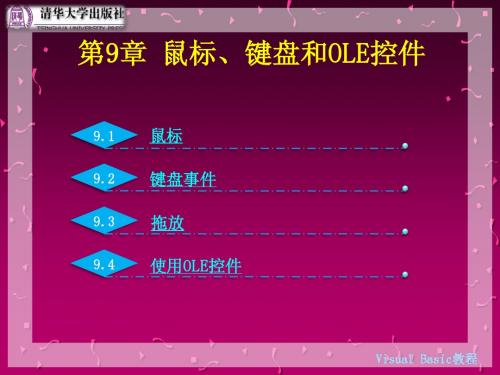
9.1.1 鼠标事件
当在图片框中移动鼠标时,不断地画线和画方块,实现连续画线和方块。 Private Sub Picture1_MouseMove(Button As Integer, Shift As Integer, X As Single, Y As Single) '在图片框中移动鼠标 If Button = 1 And C2 = 1 Then Select Case C1 Case 1 Picture1.Line -(X, Y) Case 2 Picture1.Line (X1, Y1)-(X, Y), , BF End Select End If End Sub
9.1.1 鼠标事件
说明: (1)Button表示是哪个鼠标键被按下或释放。用0、1、2三个位表示鼠标 的左、右、中键,每位用0、1表示被按下或释放,三个位的二进制转换成十进 制就是Button的值,如图9.1所示,表9.1列出了按钮与常数值的对应关系。
十进制 0 1 2 3 4 5 6 7
二进制 000 001 010 011 100 101 110 111
图9.4 查看键代码
9.2 键盘事件
2. KeyPress事件 KeyPress事件是当键盘有键按下时触发的。KeyPress事件检测的键有Enter、 Tab、BackSpace以及键盘上的字母、数字和标点符号键,对于其他功能键、编 辑键和定位键,则不作响应。 语法: Private Sub 对象_KeyPress(KeyAscii As Integer) 说明: • 对象:是接受键盘事件的对象,由具有焦点的对象接收。 • KeyAscii:是按键对应的ASCⅡ码值。将keyAscii改为0时可取消本次击键, 这样对象便接收不到按键的字符。
鼠标消息和键盘消息

1.利用MFC AppWizard[exe]向导创建一个SDI 应用程序MyDraw,为视图类CMyDrawView添加成 员变量: protected: // 定义有关鼠标作图的成员变量 CPoint m_ptOrigin; // 起始点坐标 bool m_bDragging; // 拖拽标记 HCURSOR m_hCross; // 光标句柄
其他主要成员函数 成员函数: 成员函数
void CMyDrawDoc::AddLine(CPoint pt1, CPoint pt2) { CLine* pLine=new CLine(pt1, pt2); // 新建一条线段对象 m_LineArray.Add(pLine); // 将该线段加到动态数组 } CLine* CMyDrawDoc::GetLine(int nIndex) { if(nIndex<0||nIndex>m_LineArray.GetUpperBound()) // 判断是否越界 return NULL; return m_LineArray.GetAt(nIndex); // 返回给定序号线段对象的指针 }
鼠标消息处理函数参数 利用MFC ClassWizard类向导生成的鼠标消 息处理函数一般都有两个参数:
nFlags:类型为UINT,表示鼠标按键和
键盘上控制键的状态。
point:类型为CPoint,表示鼠标当前所
在位置坐标。
1.1 鼠标消息处理举例:绘图程序 鼠标消息处理举例:
使用鼠标的一个典型例子就是绘图程序,鼠标 被用作画笔,绘图过程中要进行不同鼠标消息的处 理,如按下鼠标、释放鼠标和移动鼠标等。当用户 按下鼠标左键时必须记录下当前鼠标的位置,当用 户移动鼠标时,如果鼠标左键被按住,则从上一个 鼠标位置到当前位置画一段直线,并保存当前鼠标 的位置,供下一次画线用。当用户弹起鼠标左键时 释放鼠标。 例 编写一个绘图程序,程序运行后,当用户在客 户区窗口按下鼠标左键并移动时,根据鼠标移动的 轨迹绘制出指定的线段。
USB鼠标键盘数据格式以及按键键值
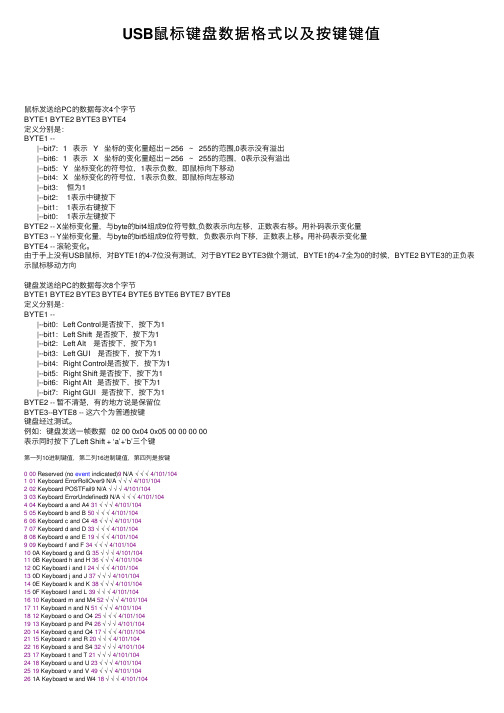
USB⿏标键盘数据格式以及按键键值⿏标发送给PC的数据每次4个字节BYTE1 BYTE2 BYTE3 BYTE4定义分别是:BYTE1 --|--bit7: 1 表⽰ Y 坐标的变化量超出-256 ~ 255的范围,0表⽰没有溢出|--bit6: 1 表⽰ X 坐标的变化量超出-256 ~ 255的范围,0表⽰没有溢出|--bit5: Y 坐标变化的符号位,1表⽰负数,即⿏标向下移动|--bit4: X 坐标变化的符号位,1表⽰负数,即⿏标向左移动|--bit3: 恒为1|--bit2: 1表⽰中键按下|--bit1: 1表⽰右键按下|--bit0: 1表⽰左键按下BYTE2 -- X坐标变化量,与byte的bit4组成9位符号数,负数表⽰向左移,正数表右移。
⽤补码表⽰变化量BYTE3 -- Y坐标变化量,与byte的bit5组成9位符号数,负数表⽰向下移,正数表上移。
⽤补码表⽰变化量BYTE4 -- 滚轮变化。
由于⼿上没有USB⿏标,对BYTE1的4-7位没有测试,对于BYTE2 BYTE3做个测试,BYTE1的4-7全为0的时候,BYTE2 BYTE3的正负表⽰⿏标移动⽅向键盘发送给PC的数据每次8个字节BYTE1 BYTE2 BYTE3 BYTE4 BYTE5 BYTE6 BYTE7 BYTE8定义分别是:BYTE1 --|--bit0: Left Control是否按下,按下为1|--bit1: Left Shift 是否按下,按下为1|--bit2: Left Alt 是否按下,按下为1|--bit3: Left GUI 是否按下,按下为1|--bit4: Right Control是否按下,按下为1|--bit5: Right Shift 是否按下,按下为1|--bit6: Right Alt 是否按下,按下为1|--bit7: Right GUI 是否按下,按下为1BYTE2 -- 暂不清楚,有的地⽅说是保留位BYTE3--BYTE8 -- 这六个为普通按键键盘经过测试。
鼠标键盘编码代码

VK_F6 75 F6 键
VK_F7 76 F7 键
VK_F8 77 F8 键
VK_F9 78 F9 键
VK_EXSEL F8 ExSel 键
VK_EREOF F9 Erase EOF 键
VK_PLAY FA Play 键
VK_ZOOM FB Zoom 键
VK_ADD 6B Add 键
VK_SEPARATOR 6C Separator 键
VK_SUBTRACT 6D Subtract 键
VK_DECIMAL 6E Decimal 键(小键盘.键)
VK_NUMPAD3 63 数字小键盘上的 3 键
VK_NUMPAD4 64 数字小键盘上的 4 键
VK_NUMPAD5 65 数字小键盘上的 5 键
VK_NUMPAD6 66 数字小键盘上的 6 键
postmessage/sendmessage 鼠标或键盘按键代码表 :
符号常量 十六进制值 指令名称
↓ ↓ ↓
VK_LBUTTON 01 鼠标左键
VK_RBUTTON 02 鼠标右键
比如:a键:'A'
1键:'1'
另外,字母键上方的有几个键可直接用其10进制值来表示:
+或= : 187
- 或_: 189
/或| :220
VK_APPS 5D Applications 键 (Microsoft自然键盘)
VK_NUMPAD0 60 数字小键盘上的 0 键
VK_NUMPAD1 61 数字小键盘上的 1 键
VK_NUMPAD2 62 数字小键盘上的 2 键
键盘按键码——精选推荐
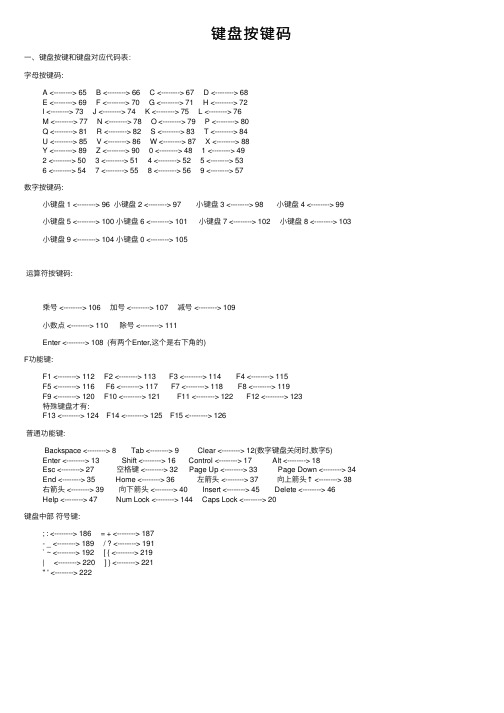
键盘按键码⼀、键盘按键和键盘对应代码表:字母按键码:A <--------> 65B <--------> 66C <--------> 67D <--------> 68E <--------> 69F <--------> 70G <--------> 71H <--------> 72I <--------> 73 J <--------> 74 K <--------> 75 L <--------> 76M <--------> 77 N <--------> 78 O <--------> 79 P <--------> 80Q <--------> 81 R <--------> 82 S <--------> 83 T <--------> 84U <--------> 85 V <--------> 86 W <--------> 87 X <--------> 88Y <--------> 89 Z <--------> 90 0 <--------> 48 1 <--------> 492 <--------> 503 <--------> 514 <--------> 525 <--------> 536 <--------> 547 <--------> 558 <--------> 569 <--------> 57数字按键码:⼩键盘 1 <--------> 96 ⼩键盘 2 <--------> 97 ⼩键盘 3 <--------> 98 ⼩键盘 4 <--------> 99 ⼩键盘 5 <--------> 100 ⼩键盘 6 <--------> 101 ⼩键盘 7 <--------> 102 ⼩键盘 8 <--------> 103⼩键盘 9 <--------> 104 ⼩键盘 0 <--------> 105运算符按键码:乘号 <--------> 106 加号 <--------> 107 减号 <--------> 109⼩数点 <--------> 110 除号 <--------> 111Enter <--------> 108 (有两个Enter,这个是右下⾓的)F功能键:F1 <--------> 112 F2 <--------> 113 F3 <--------> 114 F4 <--------> 115F5 <--------> 116 F6 <--------> 117 F7 <--------> 118 F8 <--------> 119F9 <--------> 120 F10 <--------> 121 F11 <--------> 122 F12 <--------> 123特殊键盘才有:F13 <--------> 124 F14 <--------> 125 F15 <--------> 126普通功能键:Backspace <--------> 8 Tab <--------> 9 Clear <--------> 12(数字键盘关闭时,数字5)Enter <--------> 13 Shift <--------> 16 Control <--------> 17 Alt <--------> 18Esc <--------> 27 空格键 <--------> 32 Page Up <--------> 33 Page Down <--------> 34 End <--------> 35 Home <--------> 36 左箭头 <--------> 37 向上箭头↑ <--------> 38右箭头 <--------> 39 向下箭头 <--------> 40 Insert <--------> 45 Delete <--------> 46Help <--------> 47 Num Lock <--------> 144 Caps Lock <--------> 20键盘中部符号键:; : <--------> 186 = + <--------> 187- _ <--------> 189 / ? <--------> 191` ~ <--------> 192 [ { <--------> 219| <--------> 220 ] } <--------> 221'' ' <--------> 222。
键盘鼠标对应码表
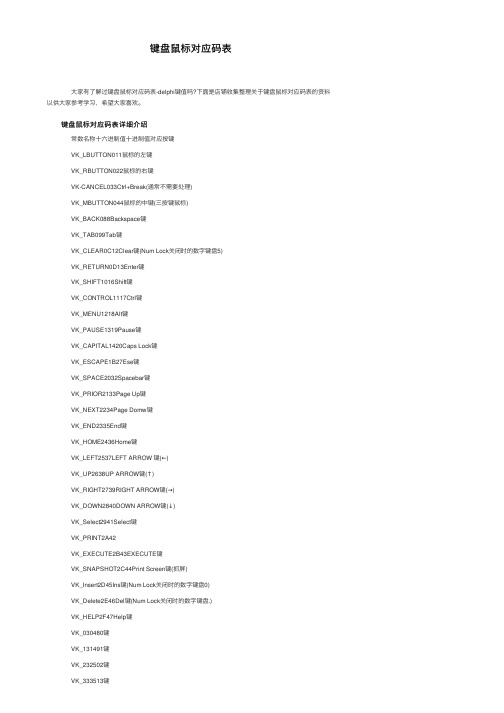
键盘⿏标对应码表 ⼤家有了解过键盘⿏标对应码表-delphi键值吗?下⾯是店铺收集整理关于键盘⿏标对应码表的资料以供⼤家参考学习,希望⼤家喜欢。
键盘⿏标对应码表详细介绍 常数名称⼗六进制值⼗进制值对应按键 VK_LBUTTON011⿏标的左键 VK_RBUTTON022⿏标的右键 VK-CANCEL033Ctrl+Break(通常不需要处理) VK_MBUTTON044⿏标的中键(三按键⿏标) VK_BACK088Backspace键 VK_TAB099Tab键 VK_CLEAR0C12Clear键(Num Lock关闭时的数字键盘5) VK_RETURN0D13Enter键 VK_SHIFT1016Shift键 VK_CONTROL1117Ctrl键 VK_MENU1218Alt键 VK_PAUSE1319Pause键 VK_CAPITAL1420Caps Lock键 VK_ESCAPE1B27Ese键 VK_SPACE2032Spacebar键 VK_PRIOR2133Page Up键 VK_NEXT2234Page Domw键 VK_END2335End键 VK_HOME2436Home键 VK_LEFT2537LEFT ARROW 键(←) VK_UP2638UP ARROW键(↑) VK_RIGHT2739RIGHT ARROW键(→) VK_DOWN2840DOWN ARROW键(↓) VK_Select2941Select键 VK_PRINT2A42 VK_EXECUTE2B43EXECUTE键 VK_SNAPSHOT2C44Print Screen键(抓屏) VK_Insert2D45Ins键(Num Lock关闭时的数字键盘0) VK_Delete2E46Del键(Num Lock关闭时的数字键盘.) VK_HELP2F47Help键 VK_030480键 VK_131491键 VK_232502键 VK_333513键 VK_434524键 VK_535535键 VK_636546键 VK_737557键 VK_838568键 VK_939579键 VK_A4165A键 VK_B4266B键 VK_C4367C键 VK_D4468D键 VK_E4569E键 VK_F4670F键 VK_G4771G键 VK_H4872H键 VK_I4973I键 VK_J4A74J键 VK_K4B75K键 VK_L4C76L键 VK_M4D77M键 VK_N4E78N键 VK_O4F79O键 VK_P5080P键 VK_Q5181Q键 VK_R5282R键 VK_S5383S键 VK_T5484T键 VK_U5585U键 VK_V5686V键 VK_W5787W键 VK_X5888X键 VK_Y5989Y键 VK_Z5A90Z键 VK_NUMPAD06096数字键0键 VK_NUMPAD16197数字键1键 VK_NUMPAD26298数字键2键 VK_NUMPAD36299数字键3键 VK_NUMPAD464100数字键4键 VK_NUMPAD565101数字键5键 VK_NUMPAD666102数字键6键 VK_NUMPAD767103数字键7键 VK_NUMPAD868104数字键8键 VK_NUMPAD969105数字键9键 VK_MULTIPLY6A106数字键盘上的*键 VK_ADD6B107数字键盘上的+键 VK_SEPARATOR6C108Separator键 VK_SUBTRACT6D109数字键盘上的-键 VK_DECIMAL6E110数字键盘上的.键 VK_DIVIDE6F111数字键盘上的/键 VK_F170112F1键 VK_F271113F2键 VK_F372114F3键 VK_F473115F4键 VK_F574116F5键 VK_F675117F6键 VK_F776118F7键 VK_F877119F8键 VK_F978120F9键 VK_F1079121F10键 VK_F117A122F11键 VK_F127B123F12键 VK_NUMLOCK90144Num Lock 键 VK_SCROLL91145Scroll Lock键 上⾯没有提到的:(都在⼤键盘) VK_LWIN91左win键 VK_RWIN92右win键 VK_APPS93右Ctrl左边键,点击相当于点击⿏标右键,会弹出快捷菜单 186;(分号) 187=键 188,键(逗号) 189-键(减号) 190.键(句号) 191/键 192`键(Esc下⾯) 219[键 220\键 221]键 222‘键(引号) delphi虚拟键码对应关键 VK_LBUTTON⿏标左键 VK_RBUTTON⿏标右键 VK_CANCEL控制+休息 VK_MBUTTON⿏标中键 VK_BACK Backspace键 VK_TAB Tab键 VK_CLEAR清除主要 VK_RETURN Enter键 VK_SHIFT Shift键 VK_CONTROL Ctrl键 VK_MENU Alt键 VK_PAUSE暂停关键 VK_CAPITAL Caps Lock键 VK_KANA可与输⼊法 VK_HANGUL可与输⼊法 VK_JUNJA可与输⼊法 VK_FINAL可与输⼊法 VK_HANJA可与输⼊法 VK_KANJI可与输⼊法 VK_CONVERT可与输⼊法 VK_NONCONVERT可与输⼊法 VK_ACCEPT可与输⼊法 VK_MODECHANGE可与输⼊法 VK_ESCAPE Esc键 VK_SPACE空间酒吧 VK_PRIOR页键 VK_NEXT下⼀页关键 VK_END END键 VK_HOME主页关键 VK_LEFT左箭头键 VK_UP向上键 VK_RIGHT右箭头键 VK_DOWN下箭头键 VK_SELECT选择关键 VK_PRINT打印键(键盘的具体) VK_EXECUTE执⾏关键 VK_SNAPSHOT Print Screen键 VK_INSERT插⼊关键 VK_DELETE Delete键 VK_HELP帮助关键 VK_LWIN左Windows键(微软键盘) VK_RWIN右Windows键(微软键盘) VK_APPS应⽤关键(微软键盘) VK_NUMPAD0 0键(数字键盘) VK_NUMPAD1 1键(数字键盘) VK_NUMPAD2 2键(数字键盘) VK_NUMPAD3 3键(数字键盘) VK_NUMPAD4 4键(数字键盘) VK_NUMPAD5 5键(数字键盘) VK_NUMPAD6 6键(数字键盘) VK_NUMPAD7 7键(数字键盘) VK_NUMPAD8 8键(数字键盘) VK_NUMPAD9 9键(数字键盘) VK_MULTIPLY多键(数字键盘) VK_ADD添加键(数字键盘) VK_SEPARATOR分离键(数字键盘) VK_SUBTRACT减去键(数字键盘) VK_DECIMAL⼩数点键(数字键盘) VK_DIVIDE鸿沟键(数字键盘) VK_F1 F1键 VK_F2 F2键 VK_F3 F3的关键 VK_F4 F4键 VK_F5 F5键 VK_F6 F6键 VK_F7 F7键 VK_F8 F8键 VK_F9 F9键 VK_F10 F10键关键 VK_F11 F11键 VK_F12 F12键 VK_F13 F13键 VK_F14 F14键 VK_F15 F15键 VK_F16 F16键 VK_F17 F17键 VK_F18 F18键 VK_F19 F19键 VK_F20 F20键 VK_F21 F21键 VK_F22 F22键 VK_F23 F23键 VK_F24 F24键 VK_NUMLOCK数Lock键 VK_SCROLL滚动Lock键 VK_LSHIFT左Shift键(仅⽤于GetAsyncKeyState和GetKeyState ) VK_RSHIFT右Shift键(仅⽤于GetAsyncKeyState和GetKeyState ) VK_LCONTROL左Ctrl键(仅⽤于GetAsyncKeyState和GetKeyState ) VK_RCONTROL右Ctrl键(仅⽤于GetAsyncKeyState和GetKeyState ) VK_LMENU左Alt键(仅⽤于GetAsyncKeyState和GetKeyState ) VK_RMENU右Alt键(仅⽤于GetAsyncKeyState和GetKeyState ) VK_PROCESSKEY⼯艺关键 VK_ATTN经办关键 VK_CRSEL CrSel关键 VK_EXSEL ExSel关键 VK_EREOF擦除EOF分析关键 VK_PLAY发挥关键 VK_ZOOM变焦关键 VK_NONAME保留以供将来使⽤ VK_PA1 PA1关键 VK_OEM_CLEAR清除主要标签数: 1 “ F14键 VK_F15 F15键 VK_F16 F16键 VK_F17 F17键 VK_F18 F18键 VK_F19 F19键 VK_F20 F20键 VK_F21 F21键 VK_F22 F22键 VK_F23 F23键 VK_F24 F24键 VK_NUMLOCK数Lock键 VK_SCROLL滚动Lock键 VK_LSHIFT左Shift键(仅⽤于GetAsyncKeyState和GetKeyState ) VK_RSHIFT右Shift键(仅⽤于GetAsyncKeyState和GetKeyState ) VK_LCONTROL左Ctrl键(仅⽤于GetAsyncKeyState和GetKeyState ) VK_RCONTROL右Ctrl键(仅⽤于GetAsyncKeyState和GetKeyState ) VK_LMENU左Alt键(仅⽤于GetAsyncKeyState和GetKeyState ) VK_RMENU右Alt键(仅⽤于GetAsyncKeyState和GetKeyState ) VK_PROCESSKEY⼯艺关键 VK_ATTN经办关键 VK_CRSEL CrSel关键 VK_EXSEL ExSel关键 VK_EREOF擦除EOF分析关键 VK_PLAY发挥关键 VK_ZOOM变焦关键 VK_NONAME保留以供将来使⽤ VK_PA1 PA1关键 VK_OEM_CLEAR清除主要。
java鼠标键盘事件及实例

鼠标监听器鼠标监听器mouseListener监听鼠标事件MouseEvent。
相应事件和处理方法如下表:鼠标事件处理方法MOUSE_CLICKED MouseClicked (MouseEvent) 鼠标点击(单或双)MOUSE_PRESSED MousePressed (MouseEvent) 鼠标按下MOUSE_RELEASED MouseReleased(MouseEvent) 鼠标松开MOUSE_ENTERED MouseEntered (MouseEvent) 鼠标进入(某组件区域)MOUSE_EXITED MouseExited (MouseEvent) 鼠标离开(某组件区域)鼠标事件MouseEvent常用方法int getClickCount() 得到点击次数1 OR 2;int getX(), int getY() 得到鼠标的(象素)位置。
对于鼠标的移动和拖放,另外用鼠标运动监听器mouseMotionListener。
因为许多程序不需要监听鼠标运动,把两者分开可简化程序。
有两个方法处理鼠标运动事件:MOUSE_MOVED MouseMoved (MouseEvent) 鼠标在移动MOUSE_DRAGGED MouseDragged(MouseEvent) 鼠标被拖动下面的例程演示简单的鼠标监听,并在屏幕上输出鼠标操作的信息。
例2下面是讨论MouseMotionListener的使用时机,它提供的下面的两个方法,可让你随时掌握鼠标的坐标,并处理拖曳鼠标的操作。
MouseMotionListener mouseDragged(MouseEvent e)mouseMoved(MouseEvent e)-----------------------------------------------------------------------下面的范例让你知道鼠标在JFrame上的坐标,并拖曳出直线来。
Python使用pyautogui模块实现自动化鼠标和键盘操作示例
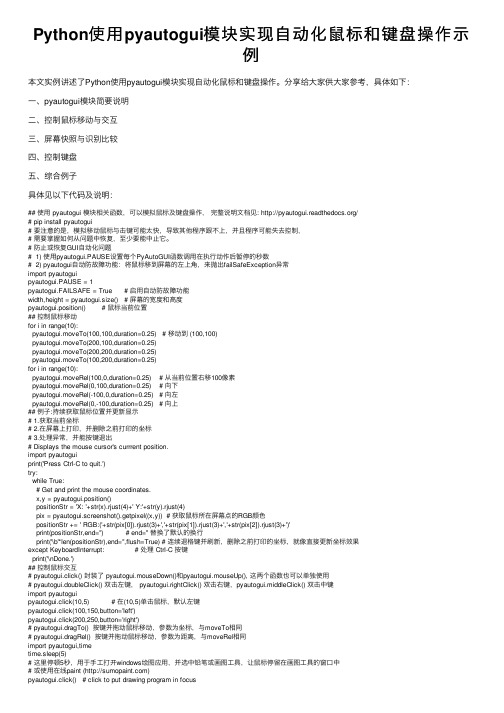
Python使⽤pyautogui模块实现⾃动化⿏标和键盘操作⽰例本⽂实例讲述了Python使⽤pyautogui模块实现⾃动化⿏标和键盘操作。
分享给⼤家供⼤家参考,具体如下:⼀、pyautogui模块简要说明⼆、控制⿏标移动与交互三、屏幕快照与识别⽐较四、控制键盘五、综合例⼦具体见以下代码及说明:## 使⽤ pyautogui 模块相关函数,可以模拟⿏标及键盘操作,完整说明⽂档见: /# pip install pyautogui# 要注意的是,模拟移动⿏标与击键可能太快,导致其他程序跟不上,并且程序可能失去控制,# 需要掌握如何从问题中恢复,⾄少要能中⽌它。
# 防⽌或恢复GUI⾃动化问题# 1) 使⽤pyautogui.PAUSE设置每个PyAutoGUI函数调⽤在执⾏动作后暂停的秒数# 2) pyautogui⾃动防故障功能:将⿏标移到屏幕的左上⾓,来抛出failSafeException异常import pyautoguipyautogui.PAUSE = 1pyautogui.FAILSAFE = True # 启⽤⾃动防故障功能width,height = pyautogui.size() # 屏幕的宽度和⾼度pyautogui.position() # ⿏标当前位置## 控制⿏标移动for i in range(10):pyautogui.moveTo(100,100,duration=0.25) # 移动到 (100,100)pyautogui.moveTo(200,100,duration=0.25)pyautogui.moveTo(200,200,duration=0.25)pyautogui.moveTo(100,200,duration=0.25)for i in range(10):pyautogui.moveRel(100,0,duration=0.25) # 从当前位置右移100像素pyautogui.moveRel(0,100,duration=0.25) # 向下pyautogui.moveRel(-100,0,duration=0.25) # 向左pyautogui.moveRel(0,-100,duration=0.25) # 向上## 例⼦:持续获取⿏标位置并更新显⽰# 1.获取当前坐标# 2.在屏幕上打印,并删除之前打印的坐标# 3.处理异常,并能按键退出# Displays the mouse cursor's currrent position.import pyautoguiprint('Press Ctrl-C to quit.')try:while True:# Get and print the mouse coordinates.x,y = pyautogui.position()positionStr = 'X: '+str(x).rjust(4)+' Y:'+str(y).rjust(4)pix = pyautogui.screenshot().getpixel((x,y)) # 获取⿏标所在屏幕点的RGB颜⾊positionStr += ' RGB:('+str(pix[0]).rjust(3)+','+str(pix[1]).rjust(3)+','+str(pix[2]).rjust(3)+')'print(positionStr,end='') # end='' 替换了默认的换⾏print('\b'*len(positionStr),end='',flush=True) # 连续退格键并刷新,删除之前打印的坐标,就像直接更新坐标效果except KeyboardInterrupt: # 处理 Ctrl-C 按键print('\nDone.')## 控制⿏标交互# pyautogui.click() 封装了 pyautogui.mouseDown()和pyautogui.mouseUp(), 这两个函数也可以单独使⽤# pyautogui.doubleClick() 双击左键, pyautogui.rightClick() 双击右键,pyautogui.middleClick() 双击中键import pyautoguipyautogui.click(10,5) # 在(10,5)单击⿏标,默认左键pyautogui.click(100,150,button='left')pyautogui.click(200,250,button='right')# pyautogui.dragTo() 按键并拖动⿏标移动,参数为坐标,与moveTo相同# pyautogui.dragRel() 按键并拖动⿏标移动,参数为距离,与moveRel相同import pyautogui,timetime.sleep(5)# 这⾥停顿5秒,⽤于⼿⼯打开windows绘图应⽤,并选中铅笔或画图⼯具,让⿏标停留在画图⼯具的窗⼝中# 或使⽤在线paint ()pyautogui.click() # click to put drawing program in focusdistance = 200while distance > 0 :pyautogui.dragRel(distance,0,duration=0.2) # move rightdistance = distance - 5pyautogui.dragRel(0,distance,duration=0.2) # move downpyautogui.dragRel(-distance,0,duration=0.2) # move leftdistance = distance - 5pyautogui.dragRel(0,-distance,duration=0.2) # move upprint('Done')pyautogui.scroll(200) # ⿏标向上滚动200像素pyautogui.scroll(-100) # 负数向下import pyperclipnumbers = ''for i in range(200):numbers = numbers + str(i) + '\n'pyperclip.copy(numbers)print(numbers)# 这⾥⼿动打开⼀个⽂本窗⼝,粘贴import time,pyautoguitime.sleep(5);pyautogui.scroll(100)## 分析屏幕快照import pyautoguiim = pyautogui.screenshot() # 获取屏幕快照im.getpixel((50,200)) # (130,135,144)pyautogui.pixelMatchesColor(50,200,(130,135,144)) # True 可⽤来判断屏幕是否发⽣变化pyautogui.pixelMatchesColor(50,200,(255,135,144)) # False# 图像定位识别pyautogui.locateOnScreen('submit.png') # 在屏幕上查找匹配与⽂件相同的区域--每个区域像素都要相同左,顶,宽,⾼pyautogui.center(pyautogui.locateOnScreen('submit.png')) # 获取匹配图像中⼼点坐标pyautogui.click((678,759)) # 点击该区域核⼼list(pyautogui.locateAllOnScreen('submit.png')) # 匹配到多处,返回区域list## 控制键盘pyautogui.click(100,100);pyautogui.typewrite('Hello python')pyautogui.typewrite(['a','b','left','left','X','Y']) # typewrite可传⼊击键列表,这⾥输出XYab,left是左箭头print(pyautogui.KEYBOARD_KEYS) # pyautogui接受的所有可能字符串pyautogui.press('enter') # 接受按键命令pyautogui.keyDown('shift');pyautogui.press('4');pyautogui.keyUp('shift') # 输出 $ 符号的按键#热键组合pyautogui.keyDown('ctrl')pyautogui.keyDown('c')pyautogui.keyUp('c')pyautogui.keyUp('ctrl')# 这四句是组合 ctrl-c,类似这种顺序按下,再反序释放的,可以⽤hotkey()pyautogui.hotkey('ctrl','c') # 同上⾯四句,组合键pyautogui.hotkey('ctrl','alt','shift','s') # Ctrl-Alt-Shift-S 热键组合## 综合例⼦: ⾃动填表程序# /form# 将电⼦表格中的⼤量数据⾃动输⼊到另⼀个应⽤的表单界⾯# 1.点击表单的第⼀个⽂本字段# 2.遍历表单,再每个输⼊栏键⼊信息# 3.点击submit按钮# 4.⽤下⼀组数据重复这个过程# Automatically fills in the form.import pyautogui,time# set these to the correct coordinates for your computer.nameField = (648,319)submitButton = (651,817)submitButtonColor = (75,141,249)submitAnotherLink = (760,224)formData = [{'name':'Alice','fear':'eavppers','source':'wand','robocop':4,'comments':'Tell us'},{'name':'Bog','fear':'eaves','source':'crystal','robocop':4,'comments':'Big room'},{'name':'Kad','fear':'apple','source':'woold','robocop':1,'comments':'Nice day'},{'name':'Cace','fear':'ppers','source':'ball','robocop':5,'comments':'n/a'}]pyautogui.PAUSE = 0.5for person in formData:# Give the user a chance to kill the script.print('>>> 5 SECOND PAUSE TO LET USER PRESS CTRL-C <<<')time.sleep(5)# Wait until the form page has loaded.while not pyautogui.pixelMatchesColor(submitButton[0],submitButton[1],submitButtonColor):time.sleep(0.5)print('Entering %s info...' % (person['name']))pyautogui.click(nameField[0],nameField[1]) # 单击第⼀个⽂本字段输⼊位置# Fill out the Name field.pyautogui.typewrite(person['name']+'\t') # 输⼊该域,并按下 tab 键,将焦点转向下⼀个输⼊框# Fill out the Greatest Fear(s) field.pyautogui.typewrite(person['fear']+'\t')# 处理下拉框# Fill out the Source of Wizard Powers Fieldif person['source'] == 'wand':pyautogui.typewrite(['down','\t'])elif person['source'] == 'crystal':pyautogui.typewrite(['down','down','\t'])elif person['source'] == 'woold':pyautogui.typewrite(['down','down','down','\t'])elif person['source'] == 'ball':pyautogui.typewrite(['down','down','down','down','\t'])# 处理单选按钮# Fill out the RoboCop fieldif person['robocop'] == 1:pyautogui.typewrite([' ','\t'])elif person['robocop'] == 2:pyautogui.typewrite(['right','\t'])elif person['robocop'] == 3:pyautogui.typewrite(['right','right','\t'])elif person['robocop'] == 4:pyautogui.typewrite(['right','right','right','\t'])elif person['robocop'] == 5:pyautogui.typewrite(['right','right','right','right','\t'])# Fill out the Additional Comments field.pyautogui.typewrite(person['comments']+'\t')# Click Submit.pyautogui.press('enter')# Wait until form page has loaded.print('Clicked submit.')time.sleep(5)# Click the Submit another response link.pyautogui.click(submitAnotherLink[0],submitAnotherLink[1])更多关于Python相关内容感兴趣的读者可查看本站专题:《》、《》、《》、《》、《》及《》希望本⽂所述对⼤家Python程序设计有所帮助。
AutoHotKey使用教程

AutoHotKey使用教程/pikkaAutoHotKey使用教程(一)-----何为AutoHotKey?AutoHotKey是一个免费开源的小软件,很小(只有1964 KB),但是功能却非常强大,它几乎可以做键盘、鼠标和操纵杆可以做的任何事情。
它可以把人力完全的释放出来,前提只要你编写一个后缀为.ahk的脚本。
如果你愿意,你完全可以把你写的script理解为一个机器人,它可以做你想让它做的任何事情。
AutoHotKey在国外使用的很普遍,国内也有很大的用户群,大家只要Google 一下就知道了,AutoHotKey之前的版本是AutoIt2,现在newest的版本是AutoIt3,但是AutoHotKey还是一个比较经典的版本,最新的版本是1.0.47.04,建议大家下载一下,有什么使用心得,多交流哈,呵呵。
我会定期在我的博客上更新使用心得,大家多关注啊。
AutoHotKey使用教程(二)-----一个简单的例子使用AutoHotKey编写脚本非常简单,现在我们就来开始编写我们的第一个简单的脚本吧。
使用notepad或者其他你熟悉的文本编辑器,新建一个文件,使用.ahk作为后缀名,例如test.ahk 。
把下面的代码拷贝进去,保存退出,双击执行一下。
代码:MsgBox,你好,欢迎关注风追月博客 `n 请继续关注哈run, /pikka看到什么结果了吗?神奇吗?简单吗?呵呵如果感兴趣的话,我还会在后面的章节中,更加详细得讲解。
AutoHotKey使用教程(三)-----定义属于自己的热键通过本节的学习,你可以自定义热键快速启动常用的程序、文档、目录、网址和WINDOWS的常用功能(如:增大\减小音量、系统静音开关、弹出\关闭光驱、打开控制面板模块属性等等)。
在日常的工作中,它的确可以帮助您节省不少鼠标频繁点击的时间,从而大大的提高工作效率。
我们先来看一段简单的代码:#n::Run Notepadreturn在上面的代码中,"#"代表windows键(一种修饰符), "return"表示结束热键定义。
C#模拟鼠标键盘动作

C#模拟鼠标键盘动作在实际应用中,有时需要程序模拟鼠标点击或键盘按键操作,代替某些程序既定的人工操作,这样不但省时省力,效率较高,而且可以进行一些人力很难持续完成的工作。
因为人是血肉之躯,人有思考的能力,但是人是会疲劳的,而电脑不会,只要有足够的资源和性能稳定的硬件设备。
模拟键盘动作SendKeys.Send 方法向活动应用程序发送击键。
命名空间:System.Windows.Forms程序集:System.Windows.Forms(在System.Windows.Forms.dll 中)方法签名:public static void Send(string keys)参数keys类型:System.String要发送的击键字符串。
备注:每个键都由一个或多个字符表示。
要指定单个键盘字符,请使用该字符本身。
例如,要表示字母 A,请将字符串“A”传递给方法。
要表示多个字符,请将各个附加字符追加到它之前的字符的后面。
要表示字母 A、B 和 C,请将参数指定为“ABC”。
加号 (+)、插入符号 (^)、百分号 (%)、波形符 (~) 以及圆括号 () 对SendKeys具有特殊含义。
要指定这些字符中的某个字符,请将其放在大括号 ({}) 内。
例如,要指定加号,请使用“{+}”。
要指定大括号字符,请使用“{{}”和“{}}”。
中括号 ([ ]) 对SendKeys没有特殊含义,但必须将它们放在大括号内。
在其他应用程序中,中括号具有特殊含义,此含义可能会在发生动态数据交换 (DDE) 时起重要作用。
键盘字符要指定在按键(如 Enter 或 Tab)时不显示的字符,以及表示操作而不表示字符的键,请使用下表中的代码。
键代码Backspace {BACKSPACE}、{BS} 或 {BKSP} Break {BREAK}Caps Lock {CAPSLOCK}Del 或 Delete {DELETE} 或 {DEL}向下键{DOWN}End {END}Enter {ENTER} 或 ~Esc {ESC}Help {HELP}Home {HOME}Ins 或 Insert {INSERT} 或 {INS}向左键{LEFT}Num Lock {NUMLOCK}Page Down {PGDN}向上翻页{PGUP}Print Screen {PRTSC}(保留供将来使用)向右键{RIGHT}Scroll Lock {SCROLLLOCK}TAB {TAB}向上键{UP}F1 {F1}F2 {F2}F3 {F3}F4 {F4}F5 {F5}F6 {F6}F7 {F7}F8 {F8}F9 {F9}F10 {F10}F11 {F11}F12 {F12}F13 {F13}F14 {F14}F15 {F15}F16 {F16}数字键盘加号{ADD}数字键盘减号{SUBTRACT}数字键盘乘号{MULTIPLY}数字键盘除号{DIVIDE}要指定与 Shift、Ctrl 和 Alt 键的任意组合一起使用的键,请在这些键代码之前加上以下一段或多段代码。
- 1、下载文档前请自行甄别文档内容的完整性,平台不提供额外的编辑、内容补充、找答案等附加服务。
- 2、"仅部分预览"的文档,不可在线预览部分如存在完整性等问题,可反馈申请退款(可完整预览的文档不适用该条件!)。
- 3、如文档侵犯您的权益,请联系客服反馈,我们会尽快为您处理(人工客服工作时间:9:00-18:30)。
VK_F13 7C F13 键
VK_F14 7D F14 键
VK_F15 7E F15 键
VK_F16 7F F16 键
VK_F7 76 F7 键
VK_F8 77 F8 键
VK_F9 78 F9 键
VK_F10 79 F10 键
VK_F11 7A F11 键
///////////////////////////////////////////////////
对于字母键和非小键盘上的数字键,直接在单引号中加入该键就行.
比如:a键:'A'
1键:'1'
另外,字母键上方的有几个键可直接用其10进制值来表示:
VK_NUMPAD5 65 数字小键盘上的 5 键
VK_NUMPAD6 66 数字小键盘上的 6 键
VK_NUMPAD7 67 数字小键盘上的 7 键
VK_NUMPAD8 68 数字小键盘上的 8 键
VK_MBUTTON 04 鼠标中键
VK_BACK 08 BACKSPACE 键
VK_TAB 09 TAB 键
VK_CLEAR 0C CLEAR 键
VK_RETURN 0D ENTER 键
+或= : 187
- 或_: 189
/或| :220
//////////////////////////////////////////////
VK_LWIN 5B Left Windows 键 (Microsoft自然键盘)
VK_F2 71 F2 键
VK_F3 72 F3 键
VK_F4 73 F4 键
VK_F5 74 F5 键
VK_F6 75 F6 键 பைடு நூலகம்
VK_RWIN 5C Right Windows 键 (Microsoft自然键盘)
VK_APPS 5D Applications 键 (Microsoft自然键盘)
VK_NUMPAD0 60 数字小键盘上的 0 键
VK_NUMPAD1 61 数字小键盘上的 1 键
VK_NUMPAD2 62 数字小键盘上的 2 键
VK_NUMPAD3 63 数字小键盘上的 3 键
VK_NUMPAD4 64 数字小键盘上的 4 键
VK_END 23 END 键
VK_HOME 24 HOME 键
VK_LEFT 25 LEFT ARROW 键
VK_UP 26 UP ARROW 键
VK_F17 80H F17 键
VK_F18 81H F18 键
VK_F19 82H F19 键
VK_F20 83H F20 键
VK_F21 84H F21 键
VK_SNAPSHOT 2C PRINT SCREEN键(用于Windows 3.0及以后版本)
VK_INSERT 2D INS 键
VK_DELETE 2E DEL 键
VK_HELP 2F HELP 键
VK_SUBTRACT 6D Subtract 键
VK_DECIMAL 6E Decimal 键(小键盘.键)
VK_DIVIDE 6F Divide 键(小键盘/键)
VK_F1 70 F1 键
VK_F22 85H F22 键
VK_F23 86H F23 键
VK_F24 87H F24 键
VK_NUMLOCK 90 NUM LOCK 键
VK_SHIFT 10 SHIFT 键
VK_CONTROL 11 CTRL 键
VK_MENU 12 ALT 键
VK_PAUSE 13 PAUSE 键
VK_CAPITAL 14 CAPS LOCK 键
VK_RIGHT 27 RIGHT ARROW 键
VK_DOWN 28 DOWN ARROW 键
VK_SELECT 29 SELECT 键
VK_EXECUTE 2B EXECUTE 键
postmessage/sendmessage 鼠标或键盘按键代码表 :
符号常量 十六进制值 指定的鼠标或键盘按键
VK_LBUTTON 01 鼠标左键
VK_RBUTTON 02 鼠标右键
VK_CANCEL 03 Control-break 过程
VK_NUMPAD9 69 数字小键盘上的 9 键
VK_MULTIPLY 6A Multiply 键(小键盘*键)
VK_ADD 6B Add 键
VK_SEPARATOR 6C Separator 键
VK_SCROLL 91 SCROLL LOCK 键
VK_ATTN F6 Attn 键
VK_CRSEL F7 CrSel 键
VK_EXSEL F8 ExSel 键
VK_EREOF F9 Erase EOF 键
VK_PLAY FA Play 键
VK_ZOOM FB Zoom 键
VK_OEM_CLEAR FE Clear 键
VK_ESCAPE 1B ESC 键
VK_SPACE 20 SPACEBAR
VK_PRIOR 21 PAGE UP 键
VK_NEXT 22 PAGE DOWN 键
